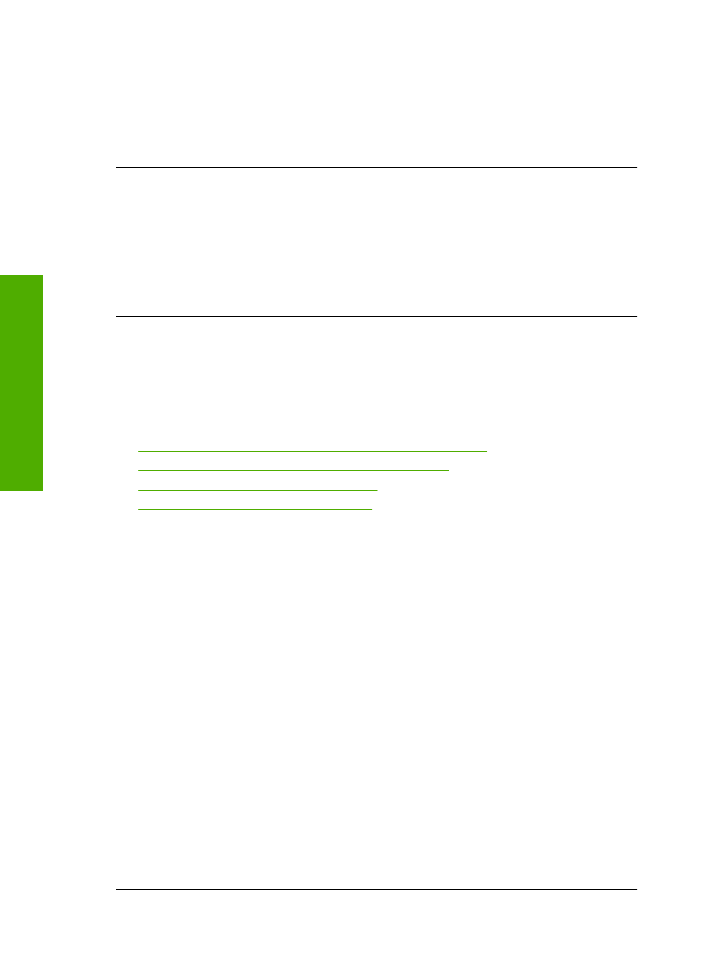
Okraje sa netla
č
ia pod
ľ
a o
č
akávania
Vyskúšajte odstráni
ť
problém použitím nasledujúcich riešení. Riešenia sú uvedené v
poradí, pri
č
om najpravdepodobnejšie riešenie je uvedené ako prvé. Ak prvé riešenie
neodstráni problém, pokra
č
ujte v skúšaní zostávajúcich riešení, až kým sa problém
neodstráni.
•
Riešenie 1: Nastavte správne okraje v softvérovej aplikácii
•
Riešenie 2: Skontrolujte nastavenie ve
ľ
kosti papiera
•
Riešenie 3: Vložte stoh papiera správne
•
Riešenie 4: Vložte stoh obálok správne
Riešenie 1: Nastavte správne okraje v softvérovej aplikácii
Riešenie:
Skontrolujte okraje tla
č
e.
Skontrolujte,
č
i nastavenia okrajov pre dokument nepresahujú oblas
ť
tla
č
e
zariadenia.
Kontrola nastavení okrajov
1.
Pred odoslaním tla
č
ovej úlohy do zariadenia si môžete pozrie
ť
jej ukážku.
Vo vä
č
šine softvérových aplikácií kliknite na ponuku
File
(Súbor) a potom kliknite
na položku
Print Preview
(Ukážka pred tla
č
ou).
2.
Skontrolujte okraje.
Zariadenie používa okraje, ktoré ste nastavili v softvérovej aplikácii, pokia
ľ
sú
vä
č
šie ako minimálne okraje podporované zariadením.
Ď
alšie informácie o
nastavení okrajov v softvérovej aplikácii nájdete v dokumentácii dodávanej so
softvérom.
3.
Ak vám okraje nevyhovujú, zrušte úlohu tla
č
e a upravte okraje v softvérovej
aplikácii.
Prí
č
ina:
Vo softvérovej aplikácii nie sú správne nastavené okraje.
Ak sa tým problém neodstránil, vyskúšajte nasledujúce riešenie.
Kapitola 5
60
Vyriešenie problému
V
y
rie
šenie p
roblému
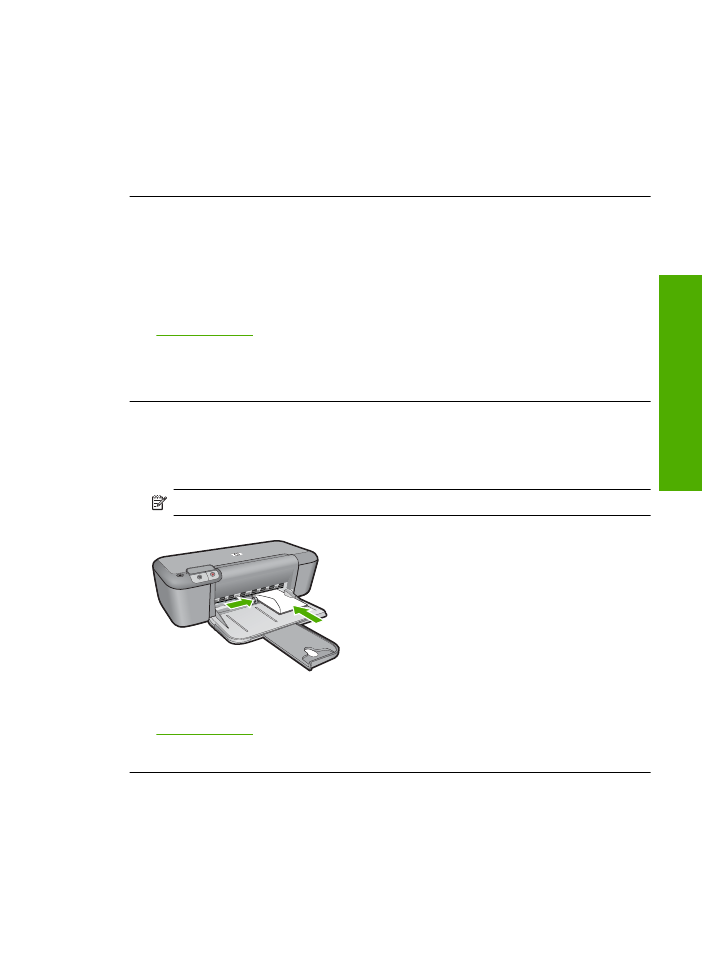
Riešenie 2: Skontrolujte nastavenie ve
ľ
kosti papiera
Riešenie:
Skontrolujte,
č
i ste vybrali správne nastavenie ve
ľ
kosti papiera pre
projekt. Skontrolujte,
č
i je vo vstupnom zásobníku vložený papier so správnou
ve
ľ
kos
ť
ou.
Prí
č
ina:
Nastavenie ve
ľ
kosti papiera je nesprávne pre projekt, ktorý tla
č
íte.
Ak sa tým problém neodstránil, vyskúšajte nasledujúce riešenie.
Riešenie 3: Vložte stoh papiera správne
Riešenie:
Vyberte stoh papiera zo vstupného zásobníka a opätovne ho vložte do
zásobníka. Dbajte na to, aby ste prie
č
nu vodiacu lištu papiera posúvali doprava, až
kým sa nezastaví na okrajoch papiera.
Ď
alšie informácie získate v
č
asti:
„Vkladanie médií“ na strane 23
Prí
č
ina:
Vodiace lišty papiera nie sú správne umiestnené.
Ak sa tým problém neodstránil, vyskúšajte nasledujúce riešenie.
Riešenie 4: Vložte stoh obálok správne
Riešenie:
Vyberte všetky papiere zo vstupného zásobníka. Vložte balík obálok do
vstupného zásobníka so záložkou smerom v
ľ
avo nahor.
Poznámka
Ak chcete zabráni
ť
zaseknutiu papiera, vsu
ň
te záložky do obálok.
Ď
alšie informácie získate v
č
asti:
„Vkladanie médií“ na strane 23
Prí
č
ina:
Balík obálok je vložený nesprávne.
Po
č
as tla
č